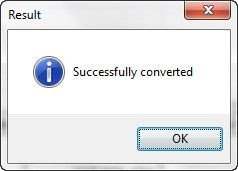Trong tài liệu của bạn
tải về có font chữ lạ, bạn muốn chuyển đổi thành Unicode tiếng Việt, nhất là giáo
án trên mạng giáo viên hay tải về. Thông dụng và gần gủi nhất với các bạn là phần
mềm UniKey Toolkit dễ sử dụng và còn nhiều phần mềm khác nữa.
Trước
khi có quy định tiêu chuẩn về việc sử dụng các font chữ trong bảng mã
Unicode để soạn thảo văn bản thì font chữ trong các văn bản (thường là
file word, excel )được sử dụng một cách không thống nhất. Người thì sử
dụng các font trong bản mã VNI (các font bắt đầu bằng “VNI” ví dụ như
font VNI-Times), người thì sử dụng các font trong bản mã TCVN3 (các font bắt đầu bằng dấu chấm “.” Ví dụ như: .VnTime), số khác lại sử dụng font trong bản mã Unicode với các font như: Times New Roman, Arial, Tahoma,…

Việc
sử dụng font chữ không thống nhất này trong soạn thảo văn bản đã gây
rất nhiều khó khăn trong việc: xem, chỉnh sửa và in ấn các văn bản. Vì
trên máy tính văn bản được soạn thảo bằng font chữ nào thì khi đem sang
máy khác để xem hoặc in ra giấy đòi hỏi máy tính đó phải có font đó (Ví
dụ mình soạn một tài liệu trên Word bằng font VNI-Times khi chép sang
máy tính khác để xem và in mà máy đó không có font VNI-Times thì văn bản
khi mở lên sẽ bị lỗi hiển thị nên không thể xem, chỉnh sửa hay in ra).
Tuy
nhiên vấn đề mình muốn nói trong bài viết này không phải là việc bạn
nên sử dụng font chữ của bản mã nào để soạn thảo văn bản . Vì tiêu chuẩn
hiện nay quy định phải sử dụng Unicode.
Vấn
đề là làm cách nào để chúng ta có thể chuyển đổi nội dung các văn bản
đã được soạn từ các font trong bản mã khác (thường là font VNI và font
TCVN3) về font Unicode một cách nhanh chóng mà không cần phải gõ lại.
Đây là vấn đề thực tế, rất thường gặp phải đối với những người phụ trách
công việc văn phòng khi tham khảo và sử dụng lại các văn bản củ.
Bài
viết này sẽ hướng dẫn các bạn sử dụng công cụ (Toolkit) chuyển bảng mã
tích hợp trong phần mềm gõ tiếng Việt phổ biến nhất là Unikey (Mình đang
sử dụng Unikey 4.0.8 Final sử dụng tốt trên Windows 7).
Mình
sẽ lấy ví dụ minh họa là cách chuyển toàn bộ nội dung trong một file
Excel củ được soạn thảo bằng font VNI-Times sang font Time New Roman.
Cách thực hiện sử dụng phương pháp chuyển mã trong clipboard. Tức là bạn
copy một đoạn văn bản cần chuyển font sau đó ra lệnh cho
Unikey chuyển bảng mã nội dung vừa copy đó sau đó Patse lại để thay thế
nội dung đã chuyển đó.
Một phần nội dung cần chuyển hiện thị trên Excel.
. Xác
định bảng mã nguồn của văn bản. Do văn bản trong file Excel sử dụng
font VNI-Times thuộc bản mã VNI nên mình chọn bảng mã nguồn là VNI
Windows, font muốn chuyển đến là Time New Roman thuộc mã Unicode nên
mình chọn đích là: Unicode. Trong công cụ chuyển bảng mã Unikey Toolkit
hỗ trợ chuyển đổi qua lại giữa rất nhiều bảng mã nên chỉ cần bạn xác
định đúng bảng mã nguồn và đích thì bạn sẽ chuyển đổi được font chữ cho
nội dung thành công.
3. Có
rất nhiều lựa chọn kèm theo khi chuyển đổi bảng mã trong Toolkit như:
Chuyển sang chữ hoa hoặc thường, loại bỏ dấu tiếng việt, loại bỏ định
dạng (không dùng rich text). Tùy theo nhu cầu sử dụng mà bạn lựa chọn
cho phù hợp. Trong ví dụ minh họa mình chỉ chọn “Không dùng rich text” .
4. Phương
pháp mình sử dụng trong ví dụ minh họa là Chuyển mã clipboard nên mình
đã đánh dấu vào mục này. Đây là cách chuyển đổi tốt hơn so với chuyển
đổi file vì bạn có thể chủ động chọn nội dung cần chuyển và thay thể nó
một cách chính xác và có thể chuyển đổi ở bất kì văn bản có định dạng
nào (Unikey toolkit chỉ hỗ trợ chuyển file định dạng RFT và text).
5. Mở
file Excel cần chuyển lên để xem nội dung. Nếu máy tính của bạn đang có
font VNI-Times thì khi mở file Excel soạn bằng font này máy vẫn hiển
thị tiếng việt đúng nhưng có thể khi click vào nội dung thì trên thanh
công thức của Excel không hiển thị đúng vì nó không hỗ trợ cho font này.
Nhưng điều này cũng không quan trọng và bạn không cần phải quan tâm,
việc bạn cần làm là chọn tất cả nội dung trong file (Select All - bấm
CTRL + A) và chọn font là Time New Roman. Khi chọn font khác bảng mã với
font đã soạn thì việc hiển thị tiếng việt không còn chính xác là đương
nhiên nhưng bạn đừng lo vì nó sẽ hiện thị đúng và đẹp sau khi bạn đã
chuyển đổi bảng mã.
6. Sau
khi đã hoàn thành các bước trên chúng ta có thể bắt đầu việc chuyển đổi
bằng cách: click chọn từng ô (Tô khối đoạn văn bản nếu bạn làm trên
Word) chứa nội dung cần chuyển sau đó bấm CTRL+C để copy nội dung vào
clipboard tiếp theo bấm CTRL+SHIFT+F9 để ra lệnh cho Unikey chuyển bảng
mã nội dung đang có trong clipboard theo đúng những gì bạn thiết lập.
Bước cuối cùng là bấm CTRL+V để paste nội dung đã chuyển đổi từ
clipboard ra thay thế cho nội dung đã copy. Lúc này văn bản của bạn sẽ
hiển thị tiếng việt chính xác. Bạn cứ lập lại thao tác ở bước 6 này cho
đến khi nội dung trong văn bản cần chuyển. Bạn có thể sẽ phải định dạng
lại phần nội dung sau khi chuyển nếu dùng tùy chọn “Không dùng rich
text”. Chỉ cần chuyển văn bản có chữ không cần chuyển đổi font cho số.
Bước này do sử dụng toàn phím tắt nên bạn sẽ không thấy thông báo nào
trên màn hình mà chỉ thấy sự thay đổi. Nếu bạn không dùng phím tắt mà
dùng chuột ra lệnh cho Unikey chuyển đổi thì sẽ thấy thông báo hiện ra
như hình sau:
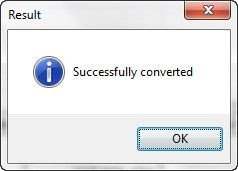
Thông báo chuyển đổi thành công.
Hoặc:
Phần mềm chuyển Font tự động dễ sử dụng hơn UniKey Toolkit, đó là:
Phần mềm MS Word Change Font In
Multiple Documents Software
Sau khi cài đặt, từ giao diện chính của
chương trình bạn nhấn vào biểu tượng Add Word File(s) và tìm tài đến VB
cần chuyển font. Hoặc nhấn biểu tượng Add All Word File(s)
In Folder > OK để chọn nguyên thư
mục chứa VB cần chuyển. Những VB này sẽ được liệt kê thành một danh sách trong
khung Word File(s), muốn bỏ bớt file
nào thì nhấp đúp vào file đó. Tiếp theo giữ nguyên tùy chọn "Change font of headers and footers also", nhấn nút xổ xuống
và chọn một kiểu font thống nhất cho các file VB đích. Cuối cùng, nhấn biểu
tượng Change Font để chương trình thực hiện chuyển font. Bạn sẽ thấy nội dung và
bố cục của VB đích ko hề thay đổi
Nếu bạn có nguyên một thư mục chứa các file Word cần thay đổi font, bạn chỉ
việc đơn giản nhấn nút Add All Word files in folder, rồi tìm đến thư mục chứa
các file bạn muốn đổi font. Sau đó- trong khung bên dưới, ngay dòng chữ Times
New Roman, bạn nhấn nút ▼ rồi chọn cho mình kiểu font chữ
muốn chuyển. Cuối cùng, bạn nhấn nút Change Font để chương trình chuyển đổi font chữ
các file Word cho bạn.
Download unikey 2012 |